在工作中,社交礼仪是一门非常重要的课程,而工作中的邮件沟通业属于社交活动之一,在收到对方的邮件后需要及时地回复对方以视为尊重,但是,由于某些原因,并不是每个人都能......
2022-08-14 205 Outlook设置邮箱自动回复
我们经常在工作中碰到密密麻麻的数据表格,比如成绩表、工资表,翻着翻着不知道自己看的数据代表什么了,也就是说我们表格第一行的标题栏被我们翻过去了,就很麻烦,忘记还要翻回去看,那么该怎样解决呢,这里就需要用到WPS表格如何冻结窗口的功能了,一起来学习一下吧。
首先我们看到这个成绩表,我们需要冻结的窗口为第一列红色的数据,点击“张雪”的单元格,因为如果想要冻结哪一列,就选那一列下面的那个单元格,单击工具栏中的【视图】,选择【冻结窗格】:

下拉列表里选择【冻结窗格】:
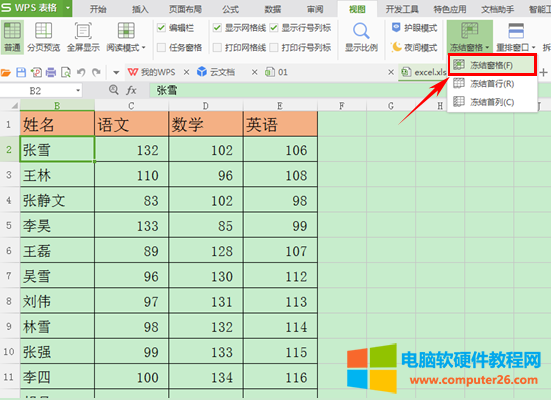
如下图可以看到第一列数据下方出现了一条深色的线,该线以上就是WPS表格所冻结的区域:
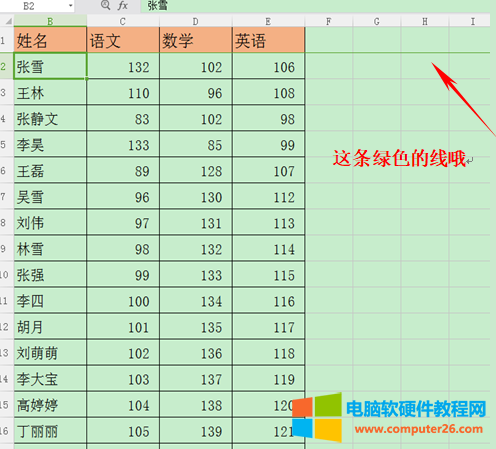
如下图,我们就算再往下拉表格,红色区域的数据会一直显示在表格的上方,这个WPS冻结窗口的功能给我们带来了极大的便利,小伙伴们赶紧回去试试吧~

标签: WPS表格冻结窗口
相关文章
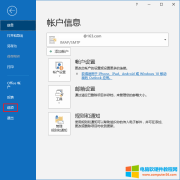
在工作中,社交礼仪是一门非常重要的课程,而工作中的邮件沟通业属于社交活动之一,在收到对方的邮件后需要及时地回复对方以视为尊重,但是,由于某些原因,并不是每个人都能......
2022-08-14 205 Outlook设置邮箱自动回复

偶尔会浏览到繁体的网页,虽然大多字跟简体相似可以认出来,但总有那么几个字难以辩认,可以用 Word 轻松的把繁体转为简体,具体步骤如下: 1、Office 是常用的办公软件,一般都会......
2023-08-27 233 Word把繁体转简体
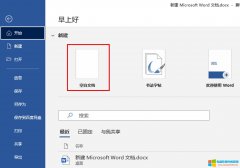
Microsoft 365是在Microsoft office桌面版软件基础上构建云端办公的软件组,既包括传统的桌面办公软件,也加入了基于云端的office在线系列,以及线上Skype等。那么,其使用方法有什么不同呢......
2022-07-19 213 Microsoft365

Word替换图片你曾经用过没有?面对这个问题,可能大多数用户都回答同一个答案没有。一个方面这种情况的应用不多,平常大多时候都是普通的文字替换。Word的替换功能确实也强大,......
2023-09-10 202 Word文字批量替换图片 word所有图片替换为文字
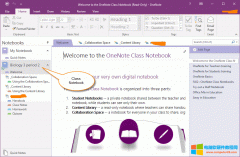
如果你是一名学生,当毕业后离开学校,但同时又想保留自己的 OneNote 课堂笔记本。 下面是一种备份你的 OneNote 课堂笔记本方法。 一名学生的 OneNote 课堂笔记本 以下是一名学生的 On......
2023-08-18 209 OneNote